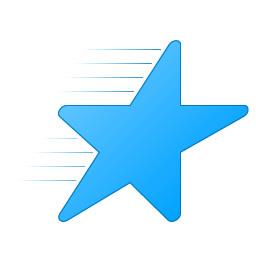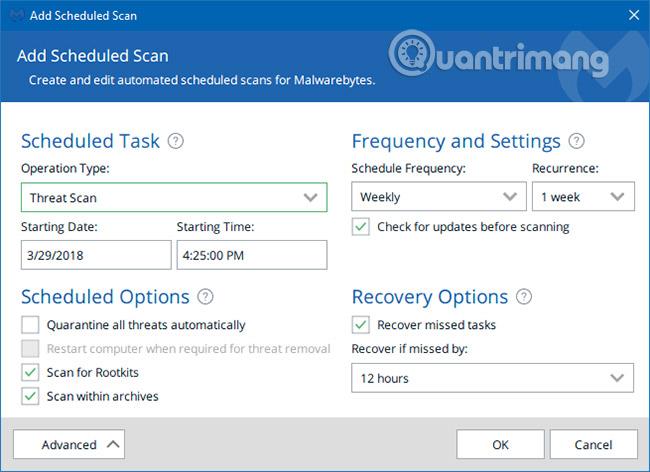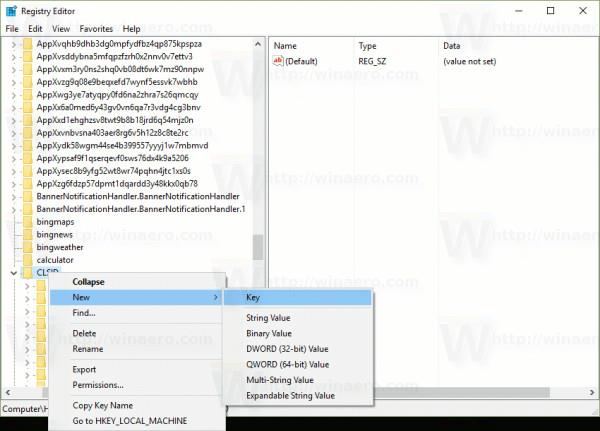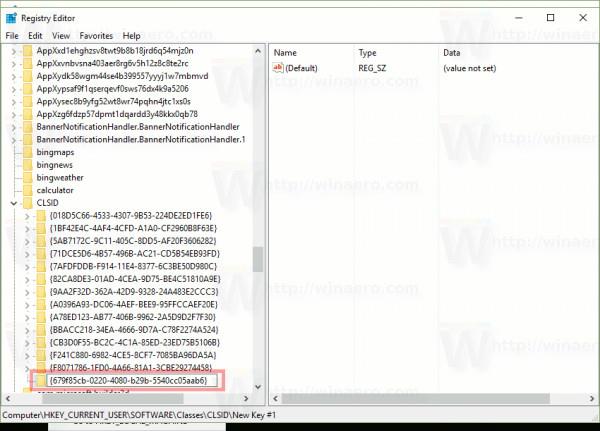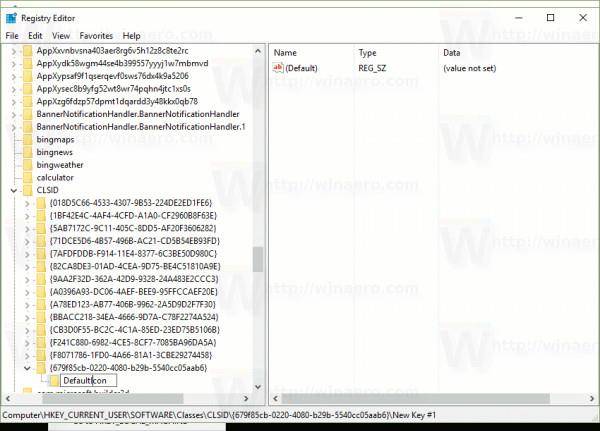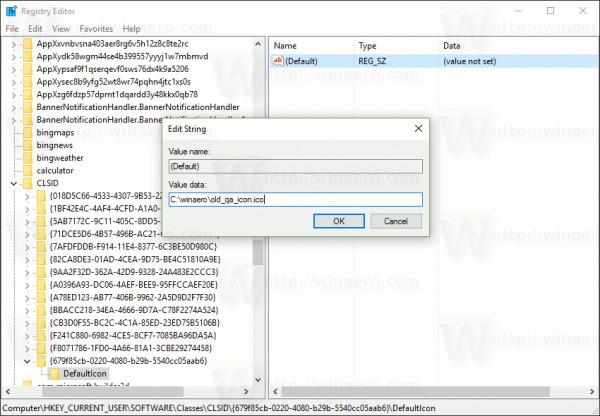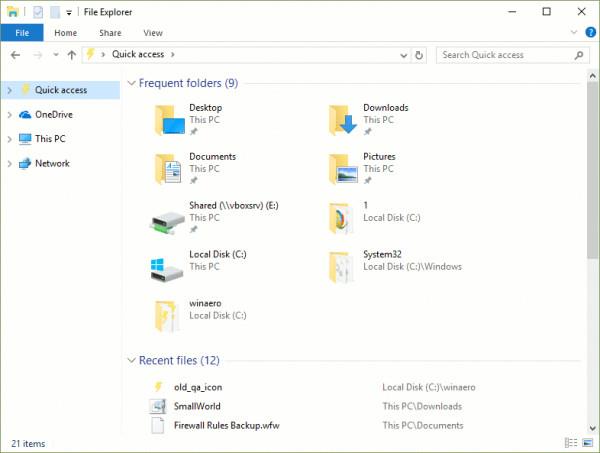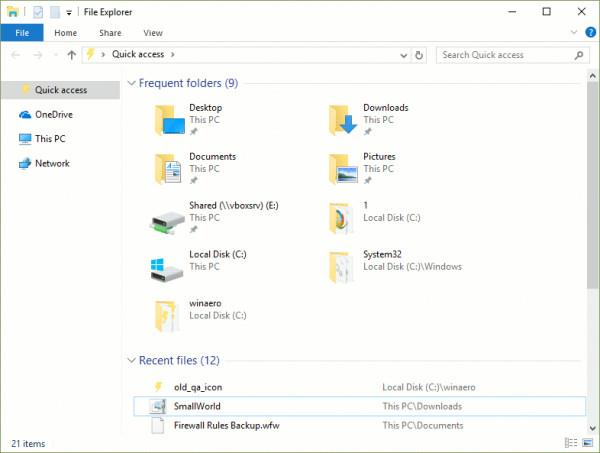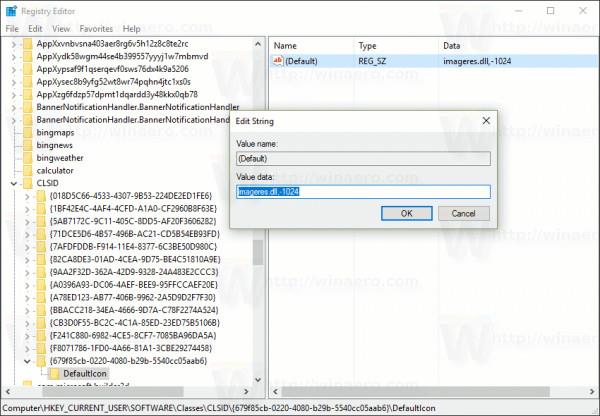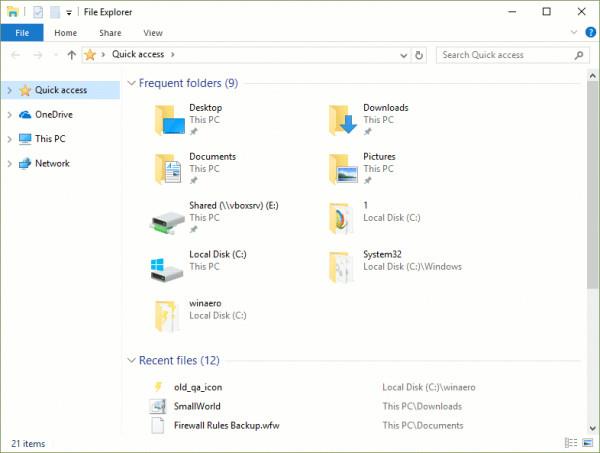A Quick Access egy új mappa a File Explorer Windows 10 rendszerben. Alapértelmezés szerint itt nyílik meg az Intéző, nem pedig ezen a számítógépen. A Gyors hozzáférés megjeleníti a legutóbbi fájlokat és mappákat. A Gyors hozzáférésen belül más elemek helyét is rögzítheti.
Windows 10 rendszeren azonban a Microsoft nem engedélyezi a felhasználóknak, hogy személyre szabják a Gyorselérési ikont a grafikus felhasználói felület segítségével, de ha akarja, akkor is módosíthatja a beállításjegyzékben.
A Windows 10 alapértelmezés szerint kék csillag ikont használ a Gyorselérési mappához.
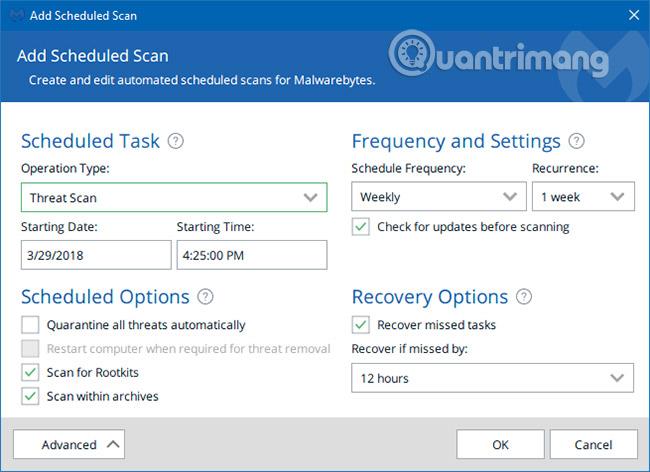
Ha azonban nem szeretné használni ezt az ikont, módosíthatja bármely kívánt ikonra. Ehhez olvassa el a Tips.BlogCafeIT alábbi cikkét.
Módosítsa a Gyorselérési ikont a Windows 10 Fájlkezelőjében
Kövesse az alábbi lépéseket a Gyorselérési ikon módosításához a Windows 10 Fájlkezelőjében:
1. Nyissa meg a Rendszerleíróadatbázis-szerkesztőt a Windows + R billentyűkombináció megnyomásával a Futtatás parancsablak megnyitásához, majd írja be a regedit parancsot , és nyomja meg az Enter billentyűt . Ha az UAC ablak megjelenik a képernyőn, kattintson az Igen gombra a folytatáshoz.
2. A Windows Registry ablakban navigáljon a kulcshoz:
HKEY_CURRENT_USER\SOFTWARE\Classes\CLSID
3. Itt hozzon létre egy új alkulcsot {679f85cb-0220-4080-b29b-5540cc05aab6} néven .
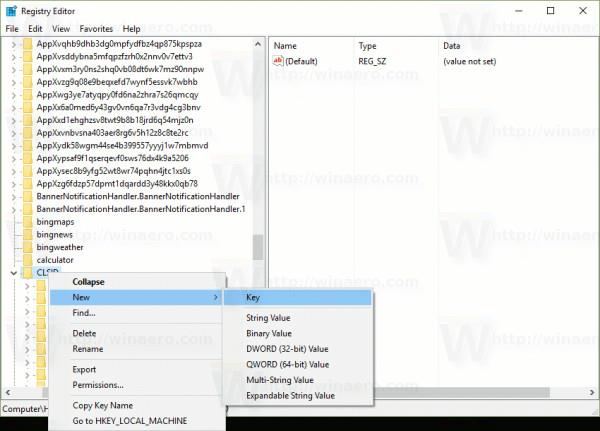
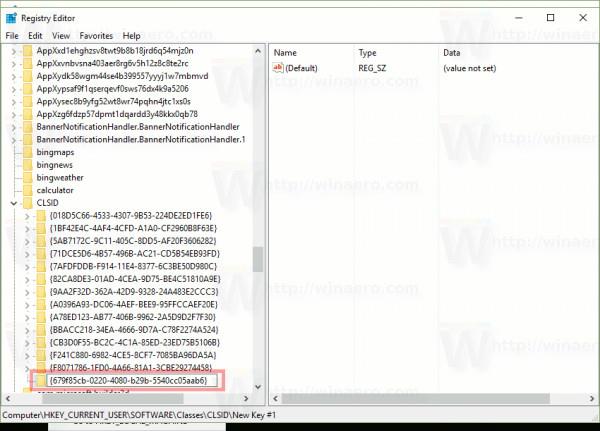
4. A {679f85cb-0220-4080-b29b-5540cc05aab6} alkulcsban hozzon létre egy új DefaultIcon nevű alkulcsot .
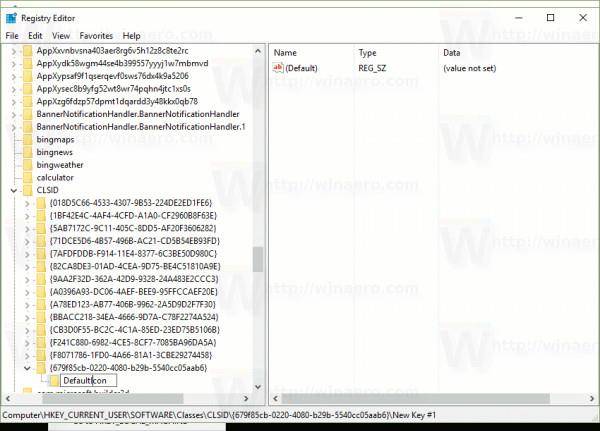
5. A DefaultIcon részben állítsa be az alapértelmezett (üres) érték karakterláncot a jobb oldalon a beállítani kívánt ikonfájl teljes elérési útjára. Például az alábbi példában a Tips.BlogCafeIT a régi gyorselérési ikont használja.

Ezért adja meg az adott elérési utat a Registry ablakban : C:\Winaero\old_qa_icon.ico .
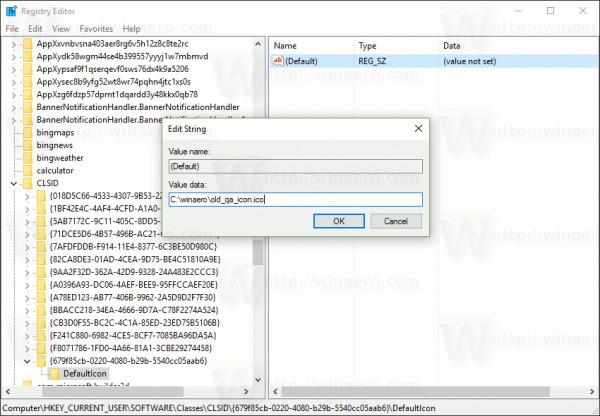
6. Ha végzett, indítsa újra az Explorer rendszerhéjat, vagy jelentkezzen ki, majd jelentkezzen be újra felhasználói fiókjába, vagy frissítse a gyorsítótár ikont.
A folyamat végrehajtása előtt:
A folyamat végrehajtása után:
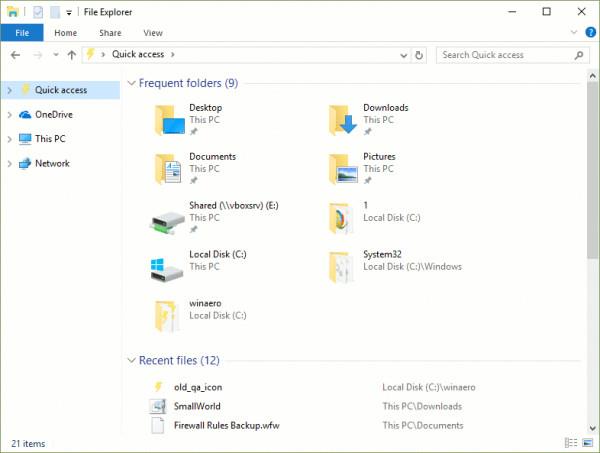
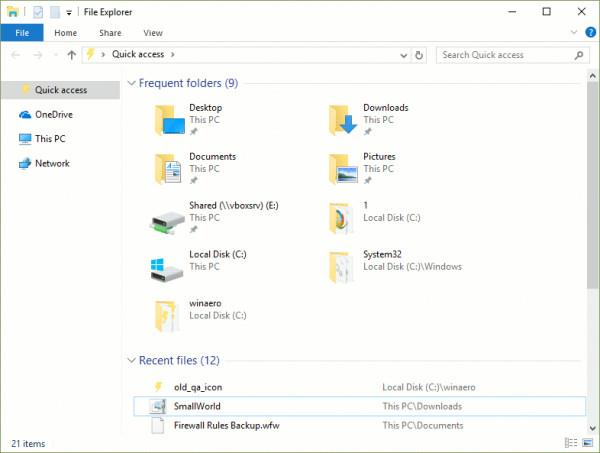
A teljes elérési út megadása helyett az alábbi értékláncot állíthatja be:
imageres.dll,-1024
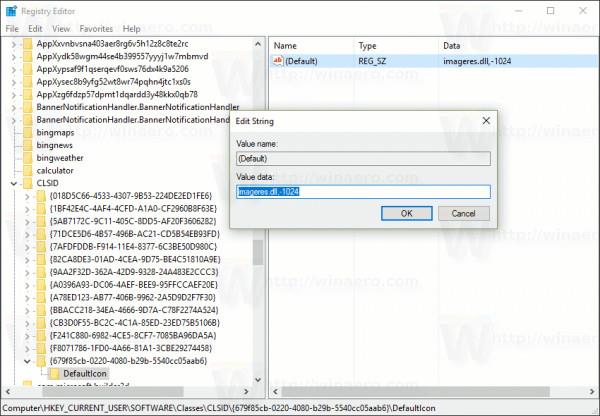
Az ikon ezután a régi Kedvencek ikonra lesz állítva .
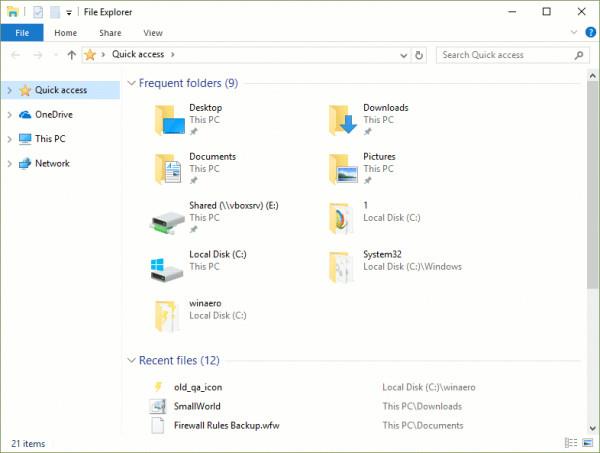
Tekintse meg néhány további cikket alább:
Sok szerencsét!